Et interessant faktum om mig: Jeg arbejdede i næsten et år som salgsassistent i en stor elektronikbutik. I løbet af den tid lærte jeg mange ting, der har hjulpet mig i mit liv indtil nu. En af disse ting er muligheden for at slå butikstilstand til på næsten ethvert tv, inklusive Hisense TV.
Denne tilstand er praktisk, hvis du beslutter dig for at sælge dit tv eller også ønsker at få et job med at sælge tv. Det er ret nemt at gøre, hvis du ved, hvad du skal klikke på. Du skal gå til dine Hisense TV-indstillinger og vælge Enhedsindstillinger eller Yderligere indstillinger, afhængigt af dit Hisense TVs operativsystem. Herefter finder du det element, der er ansvarligt for Store Mode i menuen.
Lad os forklare denne proces i detaljer og med billeder (og endda video).
Sådan aktiveres demotilstand eller butikstilstand på Hisense TV
Som jeg sagde før, har forskellige Hisense-tv’er forskellige styresystemer. Der er fire varianter på markedet i dag: med Android TV , med Google TV , med sit eget styresystem VIDAA OS og Hisense Roku TV . Instruktionerne for dem alle vil være forskellige. Lad os se på hvert af disse operativsystemer efter tur:
Aktivering eller deaktivering af butikstilstand på Google TV:
- Tryk på knappen Indstillinger på din Hisense-fjernbetjening. Hvis din fjernbetjening ikke har en dedikeret knap til indstillinger, skal du navigere til øverste højre hjørne af skærmen og vælge ikonet Indstillinger .
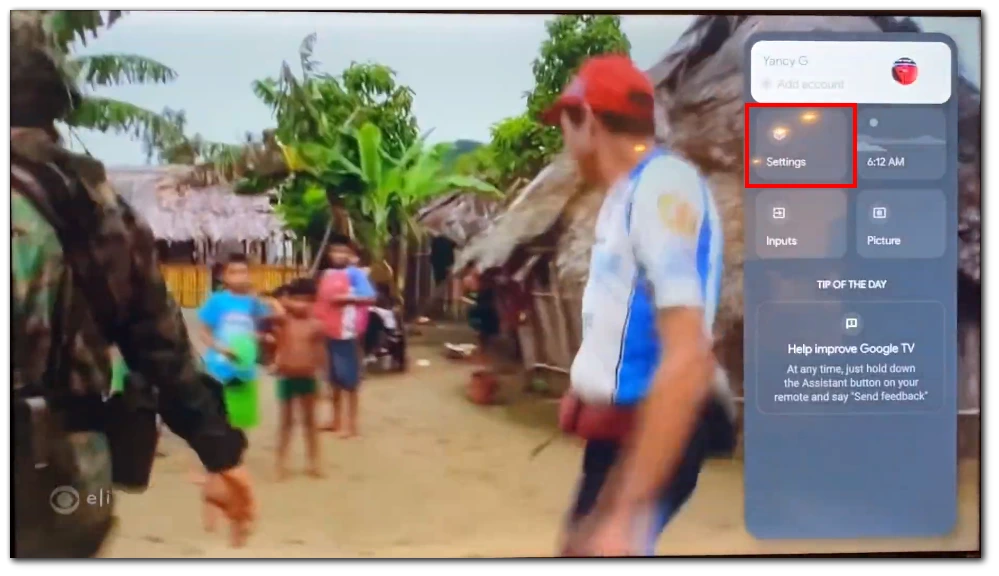
- åbn kategorien “System” i menuen Indstillinger .

- Vælg “Avanceret system” mulighed.
- Se efter indstillingen “Store Mode”, og skift kontakten til højre (blå) for at aktivere Store Mode.
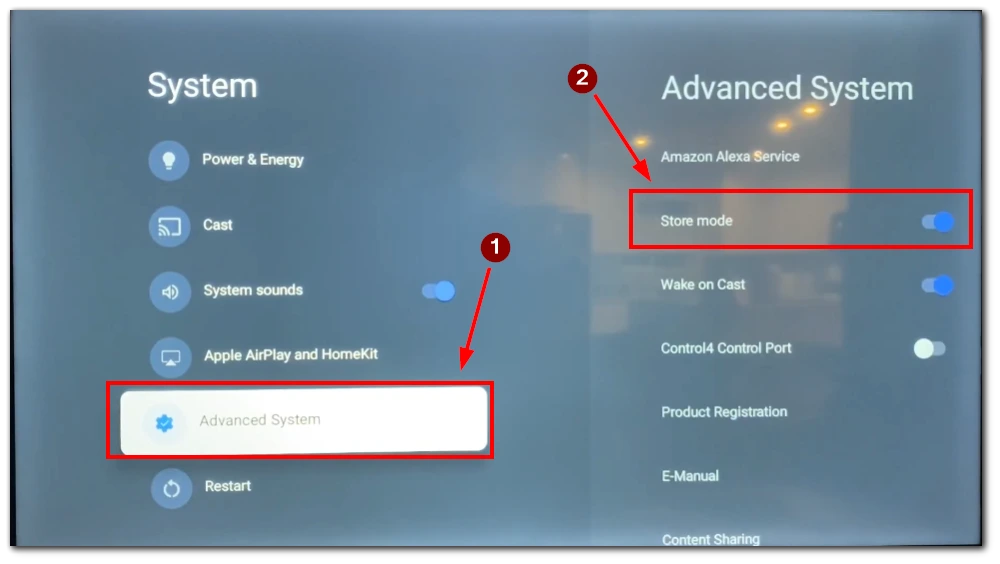
- Bekræft din handling.
Aktivering eller deaktivering af butikstilstand på Android TV:
- Tryk på knappen Hjem for at få adgang til Android TV-menuen ved hjælp af Hisense-fjernbetjeningen.
- derefter til indstillingen “Indstillinger” ved hjælp af pileknapperne på fjernbetjeningen.
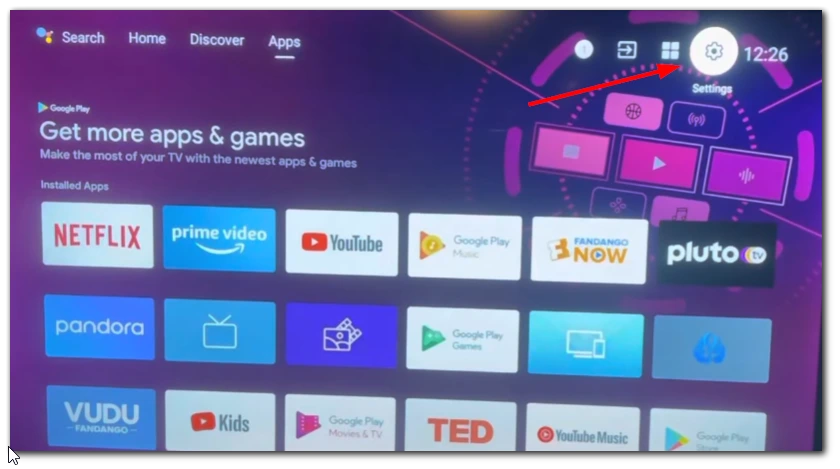
- Vælg “Enhedsindstillinger” fra menuen Indstillinger.

- Se efter “Brugstilstand”, og tryk på den for at få adgang til indstillingerne for brugstilstand.
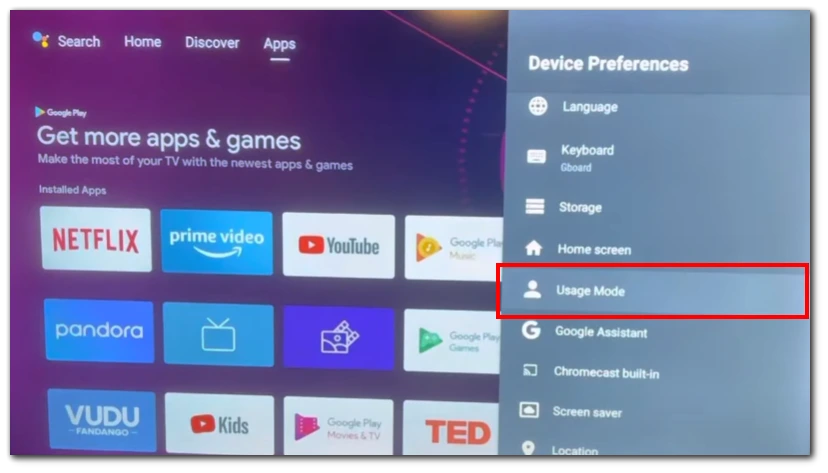
- Vælg “Hjemmetilstand” til almindelig hjemmebrug.
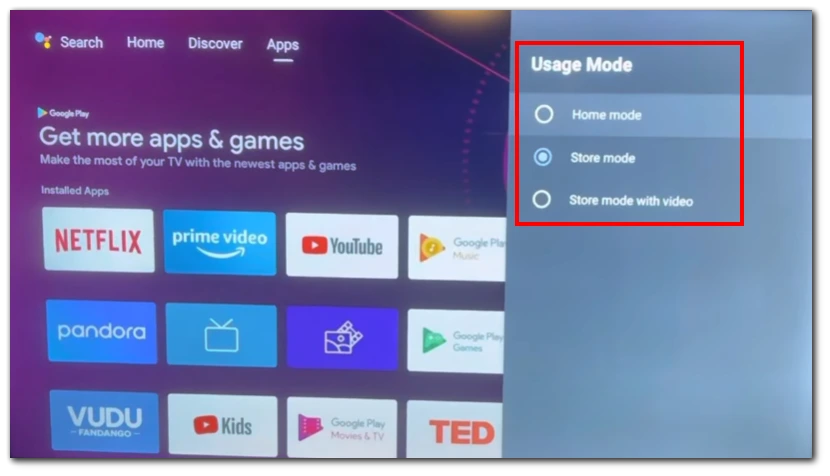
Aktivering eller deaktivering af butikstilstand på VIDAA OS:
- Tryk på “Menu”-knappen på din Hisense fjernbetjening. Dette åbner tv’ets hovedmenu.
- Se efter indstillingen “Indstillinger” , og vælg den ved at trykke på knappen “OK” eller “Enter”.
- Brug piletasterne til at fremhæve “System”-indstillingen, og tryk på “OK”- eller “Enter”-knappen for at få adgang til den.
- I den næste menu skal du navigere til “Avancerede indstillinger”.
- Find indstillingen “Storetilstand” i de avancerede indstillinger, og deaktiver den.
- Forlad indstillingsmenuen ved at trykke på knappen “Menu” på fjernbetjeningen.
Bemærk venligst, at med opdateringer til dit Android TV eller Google TV, kan navnet på funktionerne ændre sig lidt. Bemærk også, at mange Android TV’er nu bliver til Google TV med opdateringer, så hvis du opdaterer dit system, skal du muligvis bruge en anden metode til at aktivere denne tilstand.
Aktivering eller deaktivering af butikstilstand på Roku TV
I Roku TV’et finder du ikke en indstilling til at skifte TV’et til demotilstand. Demotilstand kan kun aktiveres, når du første gang opsætter tv’et. Derfor, hvis du vil aktivere demotilstand på dit Roku TV, skal du nulstille TV’et til fabriksindstillingerne. En fabriksnulstilling anbefales, hvis du vil overføre tv’et til en anden ejer, og det er den eneste mulighed, hvis du vil skifte fra butikstilstand til hjemmetilstand. (hvis du ved et uheld valgte butikstilstand under opsætningen) eller omvendt, fra hjemmetilstand til butikstilstand, og her er hvordan du gør det:
For at udføre en fabriksnulstilling skal du gå til Indstillinger > System > Avancerede systemindstillinger > Fabriksindstilling og derefter fremhæve Nulstil alle til fabriksindstillinger .
For at udføre en fuld fabriksnulstilling skal du bruge det numeriske tastatur på skærmen til at indtaste koden, der vises på skærmen, og vælge OK for at fortsætte.
Når nulstillingsoperationen er fuldført, genstarter tv’et og viser den første kontrollerede opsætningsskærm, og dette er det eneste sted, hvor du kan ændre tv’ets driftstilstand.
Hvad er de vigtigste forskelle mellem Home- og Store-tilstande på Hisense TV?
Jeg ville også fortælle dig mere om Home Modes og Store Modes forskelle. Sagen er den, at mange brugere tror, at Store Mode blot er en tilstand, hvor du kan se en præsentationsvideo, men der er mange andre begrænsninger for, hvordan du kan bruge dit Hisense TV. De vigtigste forskelle mellem Home Mode og Store Mode på Hisense TV er som følger:
Billedindstillinger
In-Home Mode, brugere har mulighed for at justere forskellige billedindstillinger såsom lysstyrke, kontrast, farvekalibrering og andre visuelle parametre i henhold til deres personlige præferencer. Dette giver brugerne mulighed for at tilpasse billedkvaliteten baseret på deres visningsmiljø og personlige smag. På den anden side låser Store Mode normalt disse billedindstillinger for at opretholde en ensartet visningskvalitet på tværs af alle enheder og forhindre utilsigtede ændringer. Dette sikrer, at tv’et konsekvent viser sin bedste billedkvalitet i detailhandlen.
Strømbesparende funktioner
Home Mode muliggør strømbesparende funktioner såsom automatisk standby eller energibesparende tilstande. Disse funktioner er designet til at reducere strømforbruget, når tv’et ikke er i aktiv brug, hvilket fremmer energieffektiviteten. I modsætning hertil deaktiverer Store Mode generelt disse strømbesparende funktioner. Dette sikrer, at tv’et forbliver aktivt og kontinuerligt viser dets funktioner og muligheder uden afbrydelser forårsaget af automatisk standby eller strømbesparende funktioner.
Automatisk indgangsskift
Home Mode kan automatisk skifte input baseret på den aktive enhed eller indholdskilden. Hvis du for eksempel tilslutter en spillekonsol eller en Blu-ray-afspiller til tv’et, kan Home Mode automatisk skifte til den tilsvarende indgang, når enheden tændes. Dette giver bekvemmelighed for hjemmebrugere, der ofte skifter mellem forskellige enheder. Butikstilstand deaktiverer dog typisk denne funktionalitet for automatisk inputskift. Det sikrer, at tv’et forbliver fokuseret på at demonstrere sit eget indhold og funktioner i stedet for at blive afbrudt af eksterne enheder.
Adgang til indstillinger og funktioner
In-Home Mode, brugere kan få adgang til tv’ets indstillingsmenu og avancerede funktioner. Dette giver dem mulighed for at tilpasse tv’et efter deres præferencer, få adgang til yderligere funktioner og udforske avancerede muligheder. På den anden side begrænser Store Mode typisk adgangen til visse indstillinger og funktioner for at forhindre utilsigtede ændringer eller forstyrrelser under demonstrationen. Dette sikrer, at tv’et forbliver ensartet i sin præsentation og forhindrer utilsigtede ændringer, der kan påvirke demonstrationskvaliteten.
Det er vigtigt at bemærke, at tilgængeligheden og detaljerne ved disse forskelle kan variere lidt afhængigt af Hisense TV-modellen og firmwareversionen. Det anbefales at henvise til brugermanualen eller kontakte Hisense kundesupport for detaljerede oplysninger om de specifikke funktionaliteter af din tv-model.
Tips til brug af butikstilstand på Hisense TV
Butikstilstand på et Hisense-tv er specielt designet til at demonstrere tv’ets funktioner og muligheder for potentielle købere i et detailmiljø. Mens du bruger butikstilstand, er det vigtigt at overveje følgende punkter for at sikre en effektiv og engagerende oplevelse for kunderne:
- Sløjfevarighed : Juster sløjfevarigheden af indholdet i butikstilstand. En løkke, der er for kort, giver måske ikke nok tid til, at kunderne fuldt ud kan forstå og værdsætte tv’ets funktioner, mens en løkke, der er for lang, kan føre til kedsomhed eller utålmodighed. Find en balance, der giver kunderne mulighed for at udforske tv’ets muligheder uden at føle sig forhastet.
- Passende Placering : Placer tv’et på et fremtrædende og let synligt sted i butikken. Sørg for, at den er i øjenhøjde og uhindret af andre genstande eller skærme. Dette giver kunderne et klart overblik over tv’et og opmuntrer dem til at interagere med det. Et velplaceret tv tiltrækker opmærksomhed og skaber et imødekommende miljø for potentielle købere.
- Lydstyrke : Indstil lydstyrken til et passende niveau. Lydstyrken skal være høj nok til at fange opmærksomhed og skabe en fordybende oplevelse, men ikke så høj, at den bliver forstyrrende eller overvældende. Skab en balance, der giver kunderne mulighed for at høre og værdsætte lyden uden at forårsage ubehag eller irritation.
- Indhold Udvalg : Vælg indhold, der effektivt viser tv’ets vigtigste funktioner og fordele. Fremhæv tv’ets overlegne billedkvalitet, farvenøjagtighed, HDR-funktioner, smart-tv-funktioner og andre bemærkelsesværdige aspekter. Inkorporer en række indholdstyper såsom film, sport, spil og levende billeder for at demonstrere tv’ets alsidighed.
- Regelmæssige opdateringer : Opdater og opdater indholdet i butikstilstand med jævne mellemrum. Dette sikrer, at potentielle købere bliver eksponeret for Hisense TV’s nyeste funktioner og teknologiske fremskridt. Regelmæssige opdateringer holder demonstrationen frisk og engagerende og opmuntrer kunderne til entusiastisk at udforske tv’ets muligheder.
- Engagere med kunder : Tildel kyndige medarbejdere til tv-visningsområdet. Disse repræsentanter kan engagere sig med kunder, besvare deres spørgsmål og give værdifuld indsigt om tv’ets funktioner. Velinformerede medarbejdere skaber en personlig oplevelse, indgyder tillid hos potentielle købere og bidrager til et positivt helhedsindtryk af brandet.
- Ryd opfordring til handling : Inkluder klare og synlige opfordringer til handling nær tv-skærmen. Vis tydeligt oplysninger om priser, tilgængelighed og eventuelle særlige tilbud eller kampagner. Tilskynd kunder til at søge hjælp fra personalet for yderligere forespørgsler eller til at foretage et køb. En veldefineret opfordring til handling hjælper med at guide potentielle købere mod at tage det næste skridt.
- Demotilbehør og tilslutningsmuligheder : Hvis det er muligt, demonstrer, hvordan tv’et kan tilsluttes eksterne enheder såsom spillekonsoller, lydsystemer eller streamingenheder. Vis de sømløse tilslutningsmuligheder og tilbehør, der kan forbedre tv’ets ydeevne og brugeroplevelse. At demonstrere tv’ets alsidighed og udvidelsesmuligheder kan yderligere engagere potentielle købere.
Husk, at Store Mode er et kraftfuldt værktøj til at fængsle kunder og fremhæve funktionerne og mulighederne i Hisense TV. Ved at overveje disse retningslinjer kan du skabe en fordybende og informativ oplevelse, der vækker interesse og øger sandsynligheden for at foretage et salg.


